動画編集の仕事をしていて、納品前にチェックをしてもらう時、相手の許可が降りればYoutube限定公開にUPしてチェックしてもらうことがある。
でも最近、長尺のものが多くなって、Youtube限定公開にあげるための「チェック」が鬱陶しくなってきた。
Youtube限定公開であげる場合、限定だろうが限定じゃなかろうが、アップされたあとに著作権やらなんやらのチェックが入る。そいつが長い。
それに私の場合、TVドラマやCM(特にタレントもの)とか、はねられてしまうことも多い。
そんな時、vimeo。

Youtubeとvimeoの違いを簡単に。
Youtubeは、ユーザー数世界一の動画プラットフォーム。 幅広く拡散、広告収入を得たい人にはこちらがおすすめ。
vimeoは、こちらも同じように動画プラットフォームだけど、規模は小さめ。 しかし、動画再生の際に広告が入らないことや、セキュリティを細かく設定できるので、会員限定サイトなどを作るのにおすすめ。
使ってる人もいるけど、やはりYoutubeの方がメジャー。
そこで今回はvimeoの使い方にフィーチャーしてみる。
vimeoを始める基本のお話し。
まずはvimeoのHPへ。
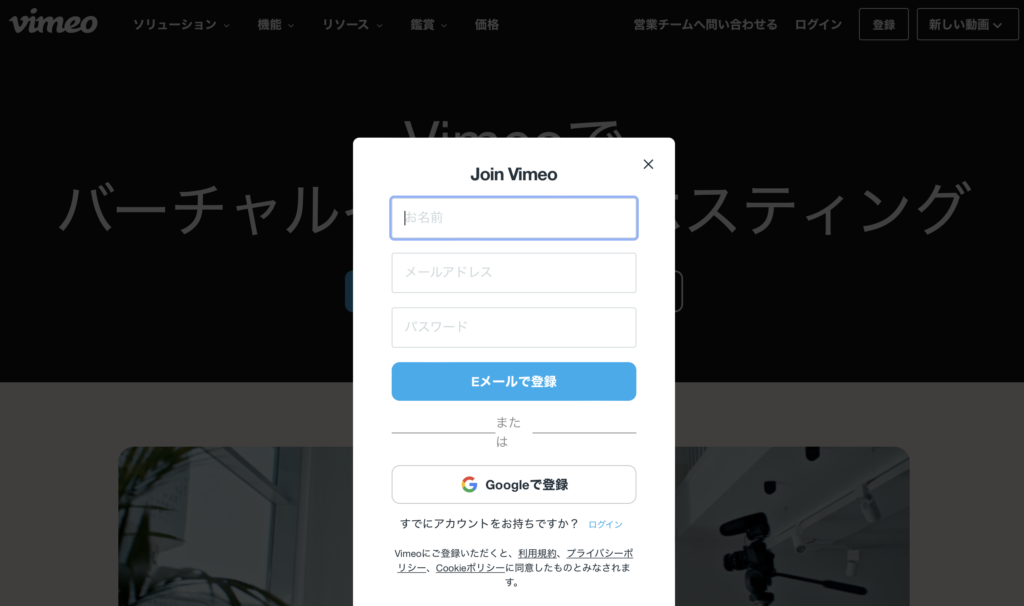
右上の「登録」からアカウントを作ります。 今回は基本の無料プランでいきます。
動画のアップロードは簡単です。
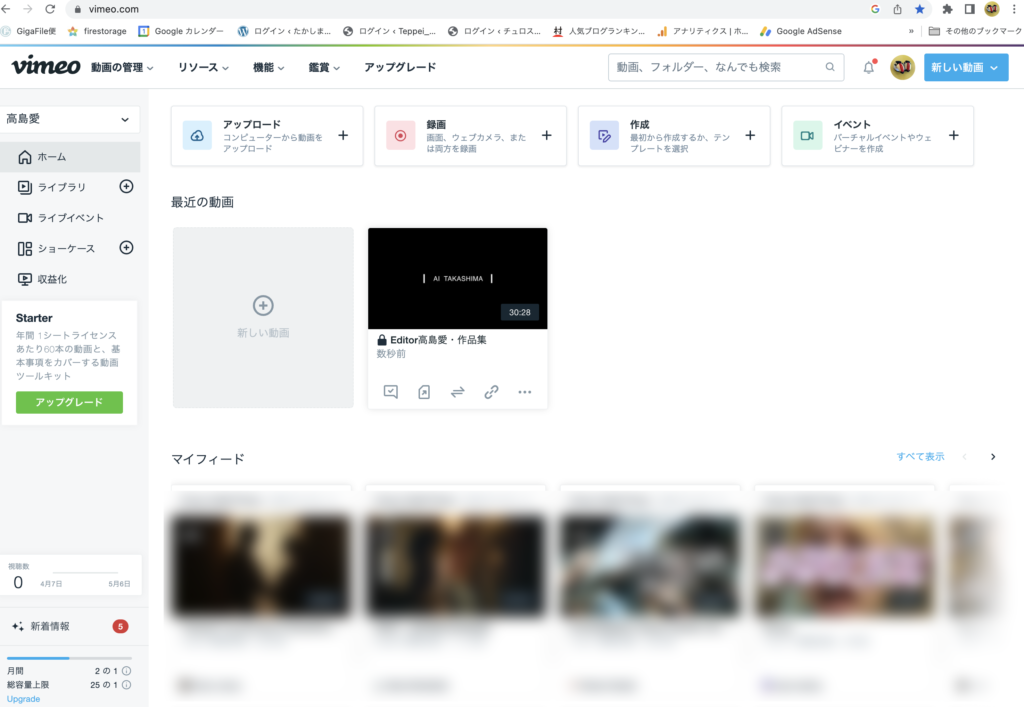
「新しい動画」のプラスマークを押して、アップしたい動画を選択するだけ。
そうすると右下にこんなのが現れます。
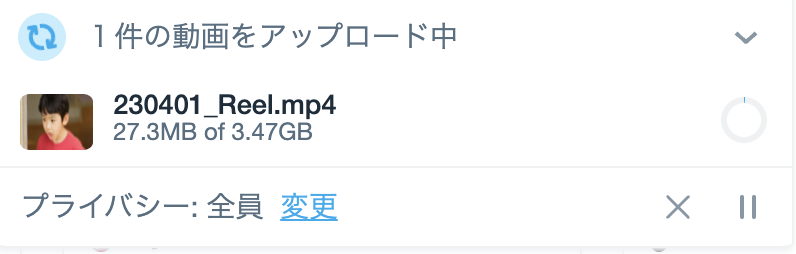
そして「プライバシー:全員 変更」の変更を押すと、こちらのポップアップにて、誰に公開するかを選べます。
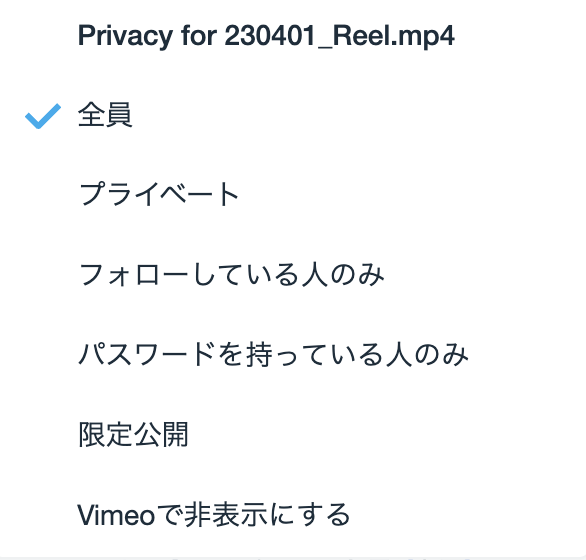
vimeoの細かい設定の仕方
①プライバシー
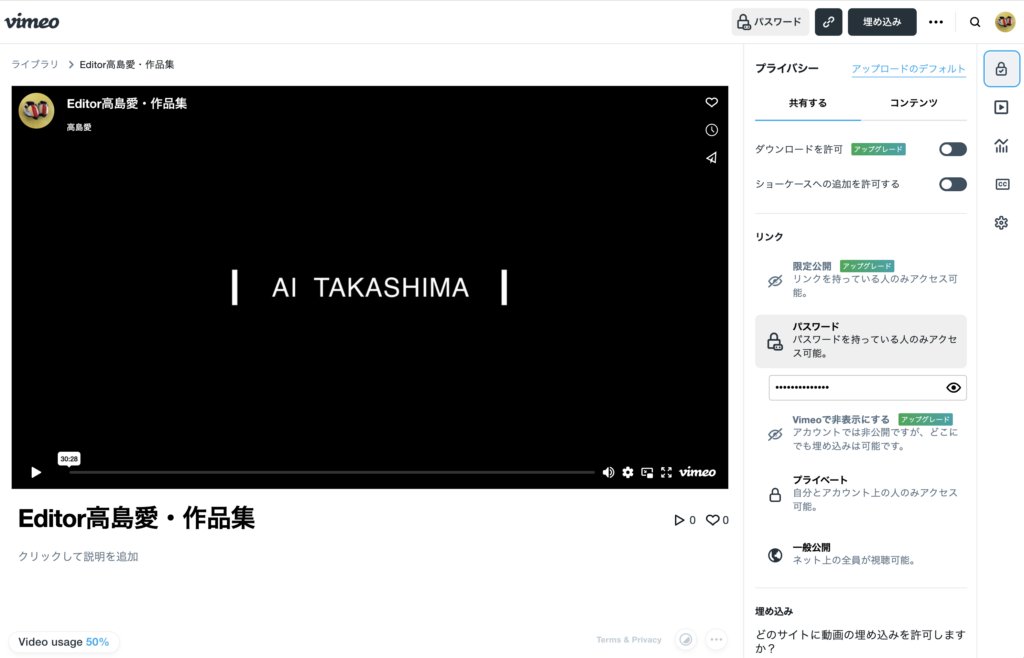
アップされた動画をクリックして設定画面に入ります。
1番右の縦に並んでいるアイコン、1番上は「プライバシー」
アップしてる時と同じ「誰に公開するか」を設定できます。
パスワード設定もこちらから。
★「アップグレード」と書いてある項目は、有料プランです。
②プレイヤー
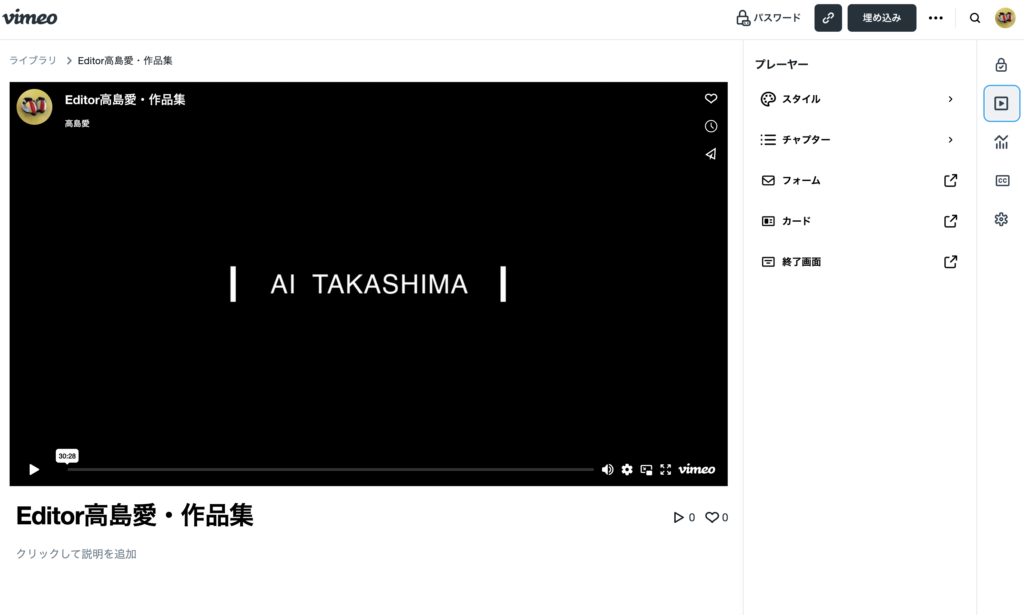
こちらで見た目をカスタムできます。 無料プランだとあまり関係ないかも。
その下の「分析」「字幕」も有料プランなので、飛ばします。
③設定
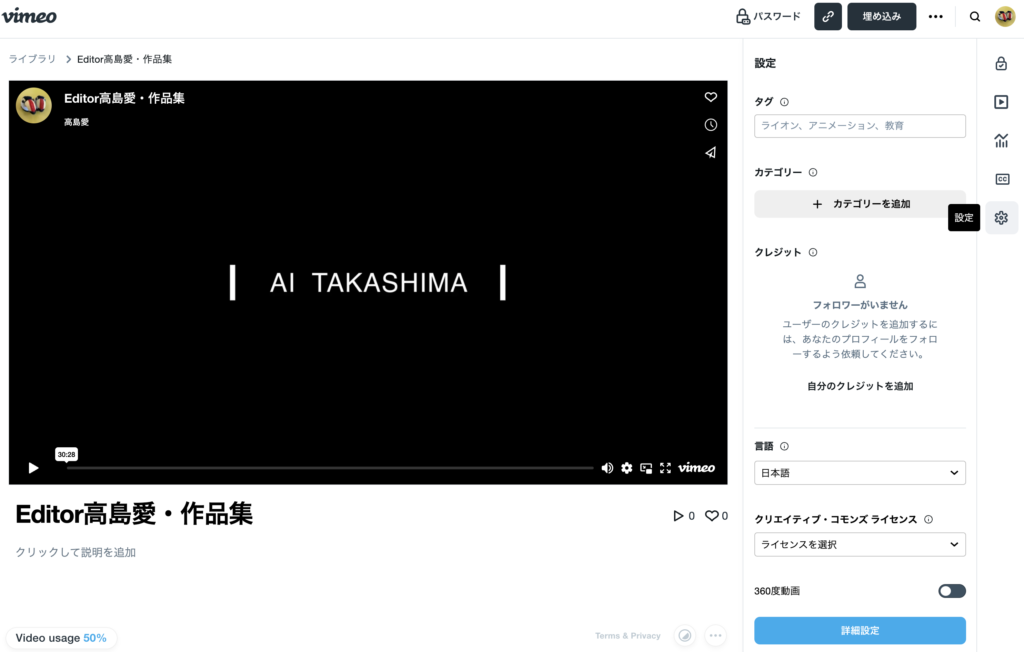
一般公開する場合は、こちらでタグをつけたりカテゴリー選択をすると見つけてもらいやすくなります。
ここで重要なのは、1番下の「詳細設定」
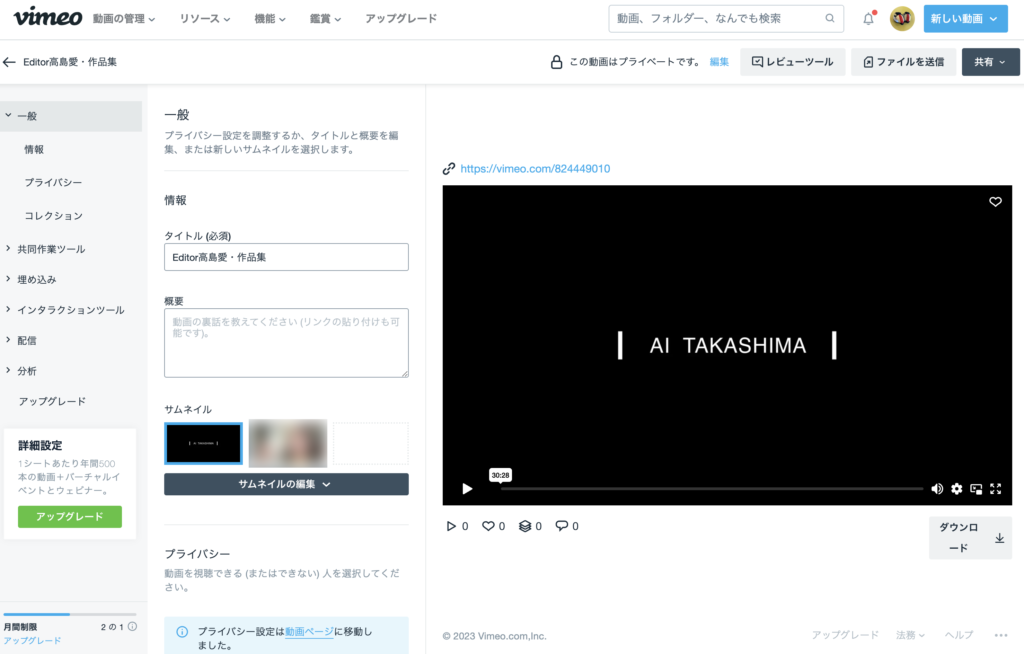
こちらを押すと、タイトルやサムネイルを編集できます。
限定会員サイトを作るには有料プランにアップグレード
vimeoのアップグレードプランの料金
- Starter ¥1200/月
- Standard ¥2000/月
- Advanced ¥6500/月
詳しくはvimeoのHPに載ってますが、限定会員サイトを作る場合、リンクを会員サイトに埋め込むためにStarterにアップグレードした方がよいかも。
値段が上がるにつれ、年間アップできる動画数が増え、Advancedまでいくとライブストリーミングができるようになる。
でもそれって、Youtubeライブ配信の方が使い勝手がよい。
Youtube vs vimeo の判定は?
vimeo → 動画アップの時間節約・セキュリティちゃんとしたい人・会員限定サイトで配信したい人。
Youtube → たくさんの人に見てもらいたい人・広告収入が欲しい人・ライブ配信したい人。

よろしければ「にほんブログ村」フォローお願いします♪
![]()




コメント